Reklama
 Google+ Hangouts to odpowiedź Google na czaty. Możesz spotykać się nawet z 12 osobami za pomocą czatu wideo, audio i tekstowego, a także kilku opcjonalnych aplikacji. Hangout jest dostępny na Twoim Androidzie za pośrednictwem Aplikacja Google+, wystarczy trochę kopać, aby go znaleźć. Z tego artykułu dowiesz się, jak utworzyć Hangout Google i dołączyć do niego na swoim urządzeniu z Androidem.
Google+ Hangouts to odpowiedź Google na czaty. Możesz spotykać się nawet z 12 osobami za pomocą czatu wideo, audio i tekstowego, a także kilku opcjonalnych aplikacji. Hangout jest dostępny na Twoim Androidzie za pośrednictwem Aplikacja Google+, wystarczy trochę kopać, aby go znaleźć. Z tego artykułu dowiesz się, jak utworzyć Hangout Google i dołączyć do niego na swoim urządzeniu z Androidem.
Nie jesteś jeszcze członkiem Google+, czy wolisz korzystać z Hangouts na swoim komputerze? Napisałem odpowiedni artykuł na komputery, który pokazuje również, jak dołączyć do Google+ tutaj: Jak korzystać z Google+ Hangouts, aby spotykać się ze znajomymi Jak korzystać z Google+ Hangouts, aby spotykać się ze znajomymiGoogle Hangouts to kluczowa funkcja Google+. Jeśli jeszcze nie korzystasz z Hangouts, tracisz! Może jeszcze nie dołączyłeś do Google+. Cóż, jeśli masz konto Google, dołącz... Czytaj więcej
Jak utworzyć Hangout
Po pobraniu i zainstalowaniu Aplikacja Google+, uruchom aplikację, zaloguj się na swoje konto i wyląduj na pokazanej poniżej stronie startowej Google+.

Aby utworzyć własny Hangout, kliknij Posłaniec ikona pokazana powyżej. Zanim zaczniesz Hangout, musisz rozpocząć z kimś rozmowę. Nie muszą być online i możesz zacząć od poprzedniej rozmowy. Na liście wiadomości kliknij poprzednią rozmowę lub kliknij ikonę dymka w prawym górnym rogu, aby wysłać do kogoś nową wiadomość.
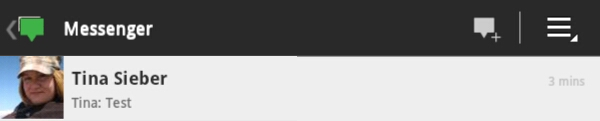
Po otwarciu rozmowy lub wysłaniu wiadomości zobaczysz ikonę aparatu w prawym górnym rogu. Teraz możesz zaprosić osobę lub osoby, do których wysyłałeś wiadomość, na Hangout.

Aby dodać więcej osób przed uruchomieniem Hangouta, kliknij ikonę profilu w prawym górnym rogu i dodaj swoje kręgi lub poszczególne osoby z kręgów do listy zaproszeń. Tutaj możesz również usunąć osoby aktualnie dodane do Twojej listy, odznaczając je.
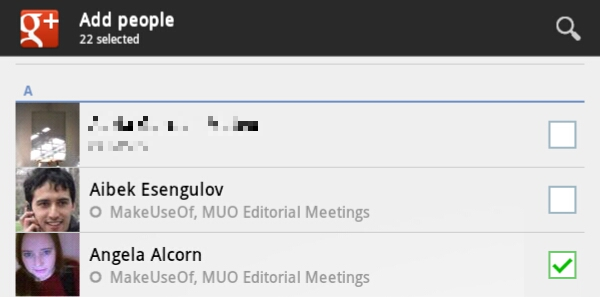
Gdy będziesz gotowy, wróć do widoku konwersacji, kliknij ikonę aparatu w prawym górnym rogu, sprawdź, czy ustawienia są prawidłowe, i kliknij zielony Spędzać czas, aby utworzyć Hangout i zaprosić znajomych.

Jak dołączyć do Hangouta
Dołączenie do Hangouta, na który Cię zaproszono, jest znacznie łatwiejsze. Wróć do strony startowej Google+ i kliknij ikonę z numerem w prawym górnym rogu.

Na Powiadomienia może być konieczne kliknięcie przycisku odświeżania w prawym górnym rogu, aby wyświetlić najnowsze powiadomienia. Sprawdź na liście, gdzie jest napisane ktoś zaprasza na hangout i kliknij zaproszenie, aby wyświetlić szczegóły.
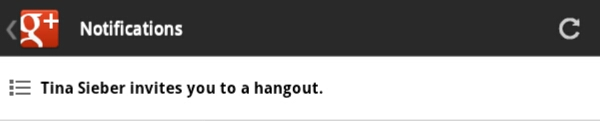
Na następnej stronie zobaczysz niebieski Dołącz do hangouta przycisk.
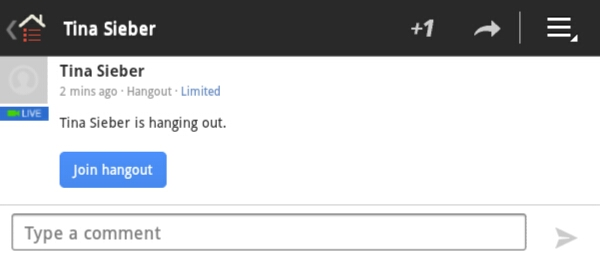
Kliknij niebieski przycisk, upewnij się, że obraz i dźwięk są w porządku, a następnie kliknij zielony Spędzać czas przycisk pokazany powyżej, aby dołączyć do czatu.
Zarządzanie Hangoutem Google na Twoim Androidzie
Po dołączeniu do Hangouta możesz zobaczyć kamery internetowe lub ikony osób z Tobą w pokoju rozmów w lewym górnym rogu. Twój własny film jest w prawym dolnym rogu. A ktokolwiek aktualnie mówi, przejmuje centrum swoim wideo. Aby wyświetlić listę osób na Hangoucie, kliknij małą strzałkę w prawym górnym rogu. Aby wyświetlić czyjś profil, wyciszyć go, przypiąć (ukryć) jego wideo lub zablokować, kliknij jego ikonę i wybierz odpowiednią opcję z menu.
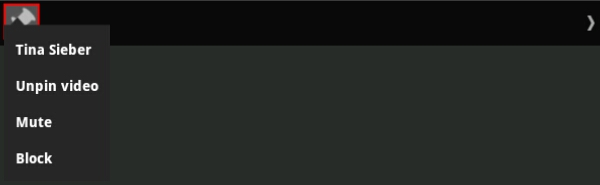
Być może trzeba będzie przesunąć palcem po czacie, aby wyświetlić lub ukryć menu górne i dolne. Za pomocą menu na dole możesz wyciszyć siebie lub swoją kamerę i przełączać się między kamerami. Kliknięcie x wyloguje Cię z Hangouta.

Gdy opuścisz Hangout, aby wyświetlić czyjś profil, rozpocząć czat tekstowy lub zrobić coś innego na swoim urządzeniu z Androidem, Hangout pozostanie otwarty i wszyscy będą Cię słyszeć. Twój aparat jednak zawiesza się. Aby wrócić do Hangouta, kliknij ikonę Hangouta w menu Androida, co spowoduje wyświetlenie komunikatu: Hangout w toku – kliknij, aby wrócić do hangouta.

Wniosek
Hangouty to świetny sposób na czat wideo z kilkoma znajomymi. Funkcje Twojego Androida są nieco ograniczone, ponieważ nie możesz korzystać z żadnych dodatkowych funkcji Hangouta dostępnych na komputerze. Co więcej, tworzenie Hangouta nie jest proste. Niemniej jednak Hangout to jeden z najfajniejszych i najłatwiejszych sposobów na poznanie znajomych w cyfrowym świecie.
Kiedy ostatnio się spotykałeś i jak to było?
Tina pisze o technologii konsumenckiej od ponad dekady. Posiada doktorat z nauk przyrodniczych, dyplom z Niemiec oraz tytuł magistra ze Szwecji. Jej doświadczenie analityczne pomogło jej osiągnąć sukces jako dziennikarz technologiczny w MakeUseOf, gdzie obecnie zarządza badaniami i operacjami dotyczącymi słów kluczowych.

